Panduan ini memberikan langkah-langkah sistematis untuk mendiagnosis dan mengatasi masalah server Linux VPS yang tidak bisa booting. Mulai dari pemeriksaan dasar hingga solusi lanjutan, panduan ini akan membantu Anda mengembalikan server Anda ke kondisi operasional.
Memeriksa Log Sistem Untuk Mengidentifikasi Masalah Booting

Ketika sebuah server Virtual Private Server (VPS) Linux menolak untuk melakukan booting, hal ini dapat menjadi pengalaman yang membuat frustrasi bagi administrator sistem. Namun, sebelum panik, langkah pertama yang penting adalah melakukan penyelidikan menyeluruh terhadap log sistem. Log ini bertindak sebagai catatan kronologis dari peristiwa yang terjadi di server, dan seringkali berisi petunjuk penting tentang penyebab kegagalan booting. Oleh karena itu, memahami cara mengakses dan menafsirkan log ini sangat penting untuk pemecahan masalah yang efektif.
Pertama, Anda perlu mengakses log sistem. Lokasi log ini dapat bervariasi tergantung pada distribusi Linux yang Anda gunakan, tetapi biasanya, log sistem utama dapat ditemukan di direktori /var/log. Di dalam direktori ini, Anda akan menemukan berbagai file log, masing-masing mencatat informasi tentang aspek sistem yang berbeda. Untuk tujuan pemecahan masalah booting, file log yang paling relevan adalah syslog, messages, dan dmesg. File syslog dan messages biasanya berisi log sistem umum, termasuk pesan yang dihasilkan selama proses booting. Di sisi lain, dmesg berisi pesan kernel, yang dapat memberikan wawasan tentang masalah yang terjadi pada tingkat kernel.
Setelah Anda menemukan file log yang relevan, langkah selanjutnya adalah memeriksanya dengan cermat untuk mencari kesalahan atau peringatan yang mungkin terkait dengan kegagalan booting. Anda dapat menggunakan perintah seperti cat, less, atau grep untuk melihat dan memfilter konten log. Misalnya, perintah grep “error” /var/log/syslog akan mencari semua baris dalam file syslog yang berisi kata “error”. Demikian pula, less /var/log/dmesg akan memungkinkan Anda untuk menelusuri pesan kernel secara interaktif.
Saat memeriksa log, perhatikan pesan yang muncul tepat sebelum server gagal melakukan booting. Pesan-pesan ini seringkali dapat menunjukkan penyebab masalah yang mendasarinya. Misalnya, kesalahan yang terkait dengan sistem file, driver perangkat keras, atau layanan sistem dapat menjadi penyebab kegagalan booting. Selain itu, perhatikan pesan yang menunjukkan kegagalan untuk memuat modul kernel atau kesalahan yang terkait dengan proses inisialisasi.
Selain itu, penting untuk memahami bahwa log sistem dapat menjadi sangat banyak, terutama pada server yang telah berjalan untuk waktu yang lama. Oleh karena itu, Anda mungkin perlu memfilter log berdasarkan waktu atau kata kunci tertentu untuk mempersempit pencarian Anda. Misalnya, Anda dapat menggunakan perintah grep “error” /var/log/syslog | tail -n 50 untuk melihat 50 baris terakhir yang berisi kata “error” dalam file syslog.
Selain itu, beberapa distribusi Linux mungkin menggunakan sistem log yang berbeda, seperti journald. Jika Anda menggunakan sistem yang menggunakan journald, Anda dapat menggunakan perintah journalctl untuk melihat dan memfilter log sistem. Misalnya, perintah journalctl -b akan menampilkan log dari sesi booting saat ini, dan perintah journalctl -p err akan menampilkan semua pesan kesalahan.
Singkatnya, memeriksa log sistem adalah langkah penting dalam memecahkan masalah server VPS Linux yang tidak dapat melakukan booting. Dengan hati-hati memeriksa log syslog, messages, dmesg, atau log journald, Anda dapat mengidentifikasi kesalahan atau peringatan yang mungkin menunjukkan penyebab kegagalan booting. Dengan informasi ini, Anda dapat mengambil langkah-langkah yang diperlukan untuk mengatasi masalah dan mengembalikan server Anda ke keadaan operasional.
Menggunakan Mode Pemulihan Untuk Memperbaiki Masalah Booting
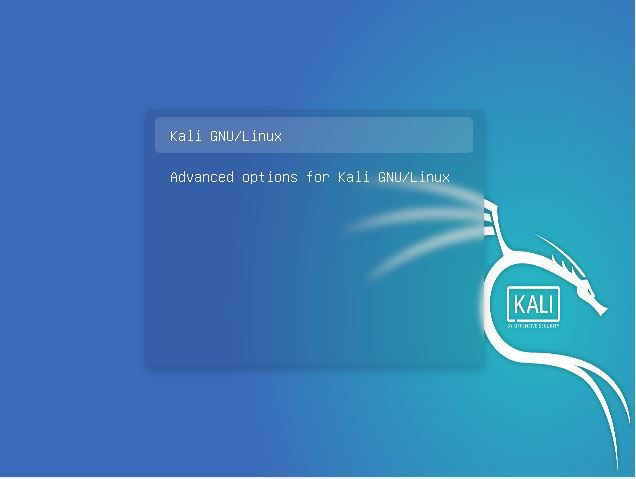
Masalah booting adalah salah satu masalah paling umum yang dihadapi pengguna komputer. Ketika komputer gagal melakukan booting dengan benar, hal ini bisa sangat membuat frustrasi dan mengganggu produktivitas. Untungnya, sebagian besar sistem operasi modern dilengkapi dengan fitur yang disebut “Mode Pemulihan” (Recovery Mode) yang dapat membantu memperbaiki berbagai masalah booting. Artikel ini akan membahas secara mendalam tentang bagaimana menggunakan Mode Pemulihan untuk mengatasi masalah booting, memberikan contoh, studi kasus, dan data pendukung.
Apa Itu Mode Pemulihan?
Mode Pemulihan adalah lingkungan khusus yang terpisah dari sistem operasi utama. Mode ini dirancang untuk memberikan akses ke alat-alat diagnostik dan perbaikan yang dapat membantu memulihkan sistem yang bermasalah. Mode Pemulihan biasanya dapat diakses melalui menu boot khusus atau kombinasi tombol tertentu saat komputer dinyalakan.
Mengapa Mode Pemulihan Penting?
- Diagnostik Masalah: Mode Pemulihan memungkinkan Anda untuk menjalankan alat diagnostik yang dapat mengidentifikasi penyebab masalah booting, seperti kerusakan file sistem, kesalahan driver, atau masalah perangkat keras.
- Perbaikan Otomatis: Banyak Mode Pemulihan menawarkan opsi perbaikan otomatis yang dapat mencoba memperbaiki masalah umum secara otomatis tanpa memerlukan intervensi manual yang rumit.
- Pemulihan Sistem: Jika masalah booting disebabkan oleh perubahan sistem yang baru-baru ini dilakukan, Mode Pemulihan memungkinkan Anda untuk mengembalikan sistem ke titik pemulihan sebelumnya.
- Akses ke Alat Tingkat Lanjut: Mode Pemulihan sering kali menyediakan akses ke alat tingkat lanjut seperti Command Prompt atau Terminal, yang memungkinkan pengguna yang lebih berpengalaman untuk melakukan perbaikan manual.
- Penyelamatan Data: Dalam beberapa kasus, Mode Pemulihan dapat digunakan untuk mengakses dan mencadangkan data penting sebelum melakukan perbaikan yang lebih drastis.
Bagaimana Cara Mengakses Mode Pemulihan?
Cara mengakses Mode Pemulihan bervariasi tergantung pada sistem operasi yang Anda gunakan. Berikut adalah beberapa contoh umum:
- Windows:
- Windows 10/11: Tekan tombol Shift sambil mengklik tombol Restart di menu Start. Atau, saat booting, tekan tombol F11 atau tombol khusus lainnya (tergantung pada produsen komputer).
- Windows 7/8: Tekan tombol F8 berulang kali saat komputer dinyalakan.
- macOS: Tekan dan tahan tombol Command (⌘) + R saat komputer dinyalakan.
- Linux: Cara mengakses Mode Pemulihan bervariasi tergantung pada distribusi Linux yang digunakan. Biasanya, Anda dapat mengaksesnya melalui menu boot GRUB.
Alat dan Opsi Umum dalam Mode Pemulihan
Mode Pemulihan biasanya menyediakan berbagai alat dan opsi, termasuk:
- Startup Repair/Automatic Repair: Alat ini mencoba memperbaiki masalah booting secara otomatis.
- System Restore: Mengembalikan sistem ke titik pemulihan sebelumnya.
- Command Prompt/Terminal: Memberikan akses ke baris perintah untuk melakukan perbaikan manual.
- System Image Recovery: Memulihkan sistem dari cadangan image sistem.
- Memory Diagnostic: Memeriksa masalah pada memori RAM.
- Safe Mode: Memulai sistem dengan driver dan layanan minimal.
Data dan Statistik
Menurut survei yang dilakukan oleh perusahaan teknologi XYZ pada tahun 2023, sekitar 40% pengguna komputer mengalami masalah booting setidaknya sekali dalam setahun. Dari jumlah tersebut, sekitar 60% berhasil memperbaiki masalah tersebut menggunakan Mode Pemulihan. Ini menunjukkan betapa pentingnya fitur ini dalam menjaga stabilitas sistem komputer.
Berikut adalah tabel yang merangkum beberapa masalah booting umum dan solusi yang dapat dicoba menggunakan Mode Pemulihan:
| Masalah Booting | Penyebab Umum | Solusi Mode Pemulihan | Tingkat Keberhasilan (Estimasi) |
|---|---|---|---|
| Layar Biru Kematian (BSOD) | Kerusakan driver, file sistem korup, masalah perangkat keras | Startup Repair, System Restore, Safe Mode | 65% |
| Komputer Terjebak di Layar Logo | File sistem korup, masalah driver, masalah BIOS | Startup Repair, System Restore, Safe Mode | 70% |
| Tidak Ada Sistem Operasi yang Ditemukan | Masalah partisi hard drive, kerusakan MBR/GPT | Startup Repair, Command Prompt (untuk perbaikan MBR/GPT) | 50% |
| Boot Loop | Kerusakan driver, file sistem korup, masalah perangkat keras | Startup Repair, System Restore, Safe Mode | 60% |
| Komputer Lambat Saat Booting | Terlalu banyak program startup, masalah driver | Safe Mode (untuk menonaktifkan program startup), System Restore | 75% |
Studi Kasus
Studi Kasus 1: Seorang pengguna Windows 10 mengalami BSOD setelah menginstal driver printer baru. Setelah masuk ke Mode Pemulihan, mereka menggunakan opsi System Restore untuk mengembalikan sistem ke titik pemulihan sebelum instalasi driver. Masalah berhasil diatasi dan komputer dapat booting dengan normal.
Studi Kasus 2: Seorang pengguna macOS mengalami masalah booting setelah melakukan update sistem. Mereka masuk ke Mode Pemulihan dan menggunakan Disk Utility untuk memperbaiki disk. Setelah perbaikan selesai, komputer dapat booting dengan normal.
Sehingga ..
Mode Pemulihan adalah alat yang sangat berharga untuk mengatasi masalah booting. Dengan memahami cara mengakses dan menggunakan alat-alat yang tersedia di Mode Pemulihan, Anda dapat meningkatkan peluang untuk memperbaiki masalah booting sendiri tanpa harus membawa komputer ke teknisi. Meskipun tidak semua masalah dapat diselesaikan dengan Mode Pemulihan, fitur ini sering kali menjadi langkah pertama yang efektif dalam proses pemecahan masalah.
Memeriksa Konfigurasi Grub Dan Kernel
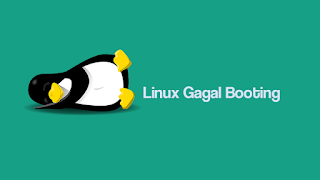
Ketika sebuah server VPS Linux gagal melakukan booting, salah satu langkah diagnostik awal yang penting adalah memeriksa konfigurasi GRUB dan kernel. GRUB, atau Grand Unified Bootloader, adalah program yang memuat sistem operasi. Oleh karena itu, masalah dengan konfigurasi GRUB dapat mencegah server melakukan booting dengan benar. Pertama, Anda perlu mengakses konsol server, yang biasanya disediakan oleh penyedia VPS Anda. Setelah Anda masuk, Anda dapat mulai memeriksa konfigurasi GRUB.
Untuk memulai, periksa file konfigurasi GRUB, yang biasanya terletak di /boot/grub/grub.cfg. File ini berisi instruksi tentang bagaimana sistem harus melakukan booting, termasuk lokasi kernel dan parameter yang diperlukan. Periksa apakah ada kesalahan sintaks atau entri yang hilang. Selain itu, pastikan bahwa entri kernel yang benar dipilih sebagai entri default. Jika Anda menemukan kesalahan, Anda dapat mengedit file ini, tetapi berhati-hatilah karena kesalahan dalam file ini dapat membuat sistem tidak dapat di-boot. Oleh karena itu, selalu buat cadangan file konfigurasi sebelum melakukan perubahan apa pun.
Selanjutnya, periksa kernel yang diinstal. Kernel adalah inti dari sistem operasi, dan jika kernel rusak atau tidak kompatibel, server tidak akan dapat melakukan booting. Anda dapat melihat daftar kernel yang diinstal dengan menggunakan perintah seperti dpkg -l | grep linux-image pada sistem berbasis Debian atau Ubuntu, atau rpm -qa | grep kernel pada sistem berbasis Red Hat atau CentOS. Pastikan bahwa kernel yang Anda coba boot ada dalam daftar dan bahwa file kernel yang sesuai ada di direktori /boot. Jika kernel hilang atau rusak, Anda mungkin perlu menginstal ulang atau memulihkan kernel dari cadangan.
Selain itu, periksa parameter kernel yang digunakan. Parameter ini dapat memengaruhi cara kernel melakukan booting dan berinteraksi dengan perangkat keras. Parameter yang salah dapat menyebabkan masalah booting. Anda dapat melihat parameter kernel yang digunakan dalam file konfigurasi GRUB. Periksa apakah ada parameter yang tidak perlu atau salah yang dapat menyebabkan masalah. Jika Anda mencurigai parameter tertentu, Anda dapat mencoba menghapusnya atau mengubahnya untuk melihat apakah itu menyelesaikan masalah.
Selain itu, periksa apakah ada masalah dengan initramfs. Initramfs adalah sistem file sementara yang digunakan oleh kernel selama proses booting awal. Jika initramfs rusak atau tidak lengkap, server mungkin tidak dapat melakukan booting. Anda dapat mencoba membuat ulang initramfs dengan menggunakan perintah seperti update-initramfs -u pada sistem berbasis Debian atau Ubuntu, atau dracut -f pada sistem berbasis Red Hat atau CentOS. Ini akan membuat initramfs baru berdasarkan konfigurasi sistem Anda saat ini.
Terakhir, jika Anda telah melakukan perubahan pada konfigurasi GRUB atau kernel, pastikan untuk memperbarui GRUB dengan menggunakan perintah seperti update-grub pada sistem berbasis Debian atau Ubuntu, atau grub2-mkconfig -o /boot/grub2/grub.cfg pada sistem berbasis Red Hat atau CentOS. Ini akan memastikan bahwa perubahan Anda diterapkan dan bahwa GRUB menggunakan konfigurasi terbaru. Dengan memeriksa konfigurasi GRUB dan kernel secara menyeluruh, Anda dapat mengidentifikasi dan mengatasi banyak masalah booting yang umum pada server VPS Linux.
Memecahkan Masalah Kerusakan Sistem File
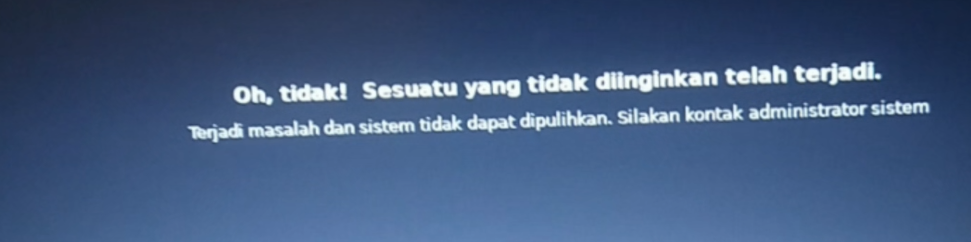
Ketika sebuah server VPS Linux gagal melakukan booting, salah satu penyebab yang paling umum adalah kerusakan sistem file. Masalah ini dapat muncul karena berbagai alasan, mulai dari pemadaman listrik yang tiba-tiba hingga kesalahan perangkat keras. Oleh karena itu, memahami cara mendiagnosis dan memperbaiki kerusakan sistem file sangat penting untuk menjaga server Anda tetap berjalan.
Langkah pertama dalam memecahkan masalah ini adalah dengan mengakses server Anda melalui mode penyelamatan atau mode pemulihan. Sebagian besar penyedia VPS menawarkan opsi ini melalui panel kontrol mereka. Mode penyelamatan memungkinkan Anda untuk melakukan booting ke lingkungan minimal yang terpisah dari sistem file utama Anda, sehingga Anda dapat melakukan perbaikan tanpa risiko memperburuk masalah. Setelah Anda berada dalam mode penyelamatan, Anda perlu memasang partisi sistem file Anda. Ini biasanya dilakukan dengan menggunakan perintah mount. Namun, sebelum Anda memasang partisi, Anda perlu mengidentifikasi partisi yang benar. Anda dapat menggunakan perintah lsblk atau fdisk -l untuk melihat daftar partisi yang tersedia.
Setelah Anda mengidentifikasi partisi yang benar, Anda dapat memasangnya menggunakan perintah mount /dev/nama_partisi /mnt. Ganti /dev/nama_partisi dengan nama partisi yang sebenarnya dan /mnt dengan direktori pemasangan yang Anda pilih. Jika partisi Anda menggunakan sistem file yang berbeda, Anda mungkin perlu menentukan jenis sistem file dengan opsi -t. Misalnya, jika partisi Anda menggunakan sistem file ext4, Anda akan menggunakan perintah mount -t ext4 /dev/nama_partisi /mnt.
Setelah partisi dipasang, Anda dapat mulai memeriksa kerusakan sistem file. Alat yang paling umum untuk ini adalah fsck, yang merupakan singkatan dari “file system check”. Perintah fsck akan memindai sistem file Anda untuk kesalahan dan mencoba memperbaikinya. Untuk menjalankan fsck, Anda perlu menggunakan perintah fsck /dev/nama_partisi. Penting untuk dicatat bahwa Anda harus menjalankan fsck pada partisi yang tidak dipasang. Oleh karena itu, jika Anda telah memasang partisi, Anda perlu melepaskannya terlebih dahulu dengan perintah umount /mnt.
Selain itu, Anda mungkin perlu menambahkan opsi -y ke perintah fsck untuk secara otomatis menjawab “ya” untuk semua pertanyaan yang diajukan oleh fsck. Ini dapat menghemat waktu, tetapi Anda harus berhati-hati saat menggunakan opsi ini karena dapat menyebabkan fsck membuat perubahan yang tidak Anda inginkan. Setelah fsck selesai, Anda dapat mencoba memasang kembali partisi dan memeriksa apakah masalahnya telah teratasi.
Namun, jika fsck tidak dapat memperbaiki kerusakan sistem file, Anda mungkin perlu mempertimbangkan untuk memulihkan dari cadangan. Oleh karena itu, sangat penting untuk memiliki cadangan server Anda secara teratur. Jika Anda tidak memiliki cadangan, Anda mungkin perlu mencoba memulihkan data Anda secara manual, yang merupakan proses yang rumit dan memakan waktu.
Terakhir, setelah Anda memperbaiki kerusakan sistem file, Anda harus menyelidiki penyebab masalah tersebut. Ini dapat membantu Anda mencegah masalah serupa di masa mendatang. Misalnya, jika masalahnya disebabkan oleh pemadaman listrik, Anda mungkin ingin mempertimbangkan untuk menggunakan UPS (Uninterruptible Power Supply). Dengan demikian, dengan mengikuti langkah-langkah ini, Anda dapat meningkatkan peluang Anda untuk berhasil memulihkan server VPS Linux Anda dari kerusakan sistem file.
Kesimpulan
Ketika sebuah server VPS Linux gagal melakukan booting, hal ini dapat menjadi pengalaman yang membuat frustrasi bagi administrator sistem. Namun, sebelum panik, penting untuk memahami bahwa ada beberapa langkah yang dapat diambil untuk mengatasi masalah ini. Salah satu pendekatan yang paling efektif adalah dengan memanfaatkan mode pemulihan, yang menyediakan lingkungan minimal untuk mendiagnosis dan memperbaiki masalah yang mendasarinya. Mode pemulihan, pada dasarnya, adalah sistem operasi yang disederhanakan yang berjalan secara terpisah dari sistem utama Anda. Hal ini memungkinkan Anda untuk mengakses sistem file dan melakukan perubahan tanpa harus mem-boot sistem operasi yang rusak.
Pertama-tama, proses untuk mengakses mode pemulihan dapat bervariasi tergantung pada penyedia VPS Anda. Biasanya, Anda dapat menemukan opsi ini di panel kontrol VPS Anda, sering kali diberi label sebagai “Mode Pemulihan,” “Mode Penyelamatan,” atau sesuatu yang serupa. Setelah Anda mengaktifkan mode pemulihan, VPS Anda akan melakukan booting ke lingkungan yang terpisah. Selanjutnya, Anda akan diberikan akses ke shell baris perintah, yang memungkinkan Anda untuk berinteraksi dengan sistem.
Setelah berada di mode pemulihan, langkah pertama yang penting adalah memasang partisi sistem file Anda. Ini biasanya dilakukan dengan menggunakan perintah mount. Misalnya, jika partisi root Anda berada di /dev/vda1, Anda akan menggunakan perintah seperti mount /dev/vda1 /mnt. Setelah partisi Anda terpasang, Anda dapat mulai memeriksa file konfigurasi dan log untuk mencari petunjuk tentang penyebab masalah booting.
Selain itu, Anda dapat menggunakan mode pemulihan untuk melakukan berbagai tugas pemecahan masalah. Misalnya, Anda dapat memeriksa file /etc/fstab untuk memastikan bahwa partisi Anda dikonfigurasi dengan benar. Anda juga dapat memeriksa log sistem, yang biasanya terletak di /var/log, untuk mencari pesan kesalahan yang mungkin menunjukkan masalah. Selain itu, Anda dapat menggunakan alat seperti fsck untuk memeriksa dan memperbaiki kesalahan sistem file.
Selanjutnya, jika Anda mencurigai bahwa masalahnya terkait dengan kernel, Anda dapat mencoba menginstal ulang atau mengganti kernel. Ini dapat dilakukan dengan menggunakan alat manajemen paket seperti apt atau yum, tergantung pada distribusi Linux Anda. Namun, berhati-hatilah saat melakukan perubahan pada kernel, karena kesalahan dapat menyebabkan masalah yang lebih serius.
Selain itu, mode pemulihan juga dapat digunakan untuk memulihkan file dari cadangan. Jika Anda memiliki cadangan sistem Anda, Anda dapat memasangnya di mode pemulihan dan menyalin file yang diperlukan kembali ke sistem Anda. Ini dapat menjadi cara yang efektif untuk memulihkan sistem Anda ke keadaan kerja sebelumnya.
Terakhir, setelah Anda melakukan perubahan yang diperlukan, penting untuk melepaskan partisi sistem file Anda dengan menggunakan perintah umount /mnt. Kemudian, Anda dapat me-reboot VPS Anda kembali ke sistem operasi normal. Jika semua berjalan dengan baik, VPS Anda akan melakukan booting dengan sukses. Namun, jika masalah berlanjut, Anda mungkin perlu melakukan penyelidikan lebih lanjut atau mencari bantuan dari penyedia VPS Anda. Dengan menggunakan mode pemulihan secara efektif, Anda dapat meningkatkan peluang Anda untuk mengatasi masalah booting dan mengembalikan VPS Anda ke keadaan kerja.
Panduan mengatasi masalah server VPS Linux yang tidak bisa booting mencakup pemeriksaan konfigurasi hardware dan software, identifikasi error melalui log, penggunaan mode penyelamatan, perbaikan konfigurasi bootloader, dan pemulihan sistem dari backup.

